在 Windows/Mac 上将 ISO 刻录到 DVD 所需的所有步骤
如果您已经准备好 ISO 文件并希望将其刻录到 DVD 上妥善保管,请快速浏览本指南,了解其中是否有您需要的信息。Windows 电脑现在提供内置光盘刻录机,而 Mac 电脑则提供 Finder 和磁盘工具来帮助处理光盘操作。虽然您已经了解了这些信息,但您可能不太清楚如何在这两个系统上操作。因此,我们将介绍如何 将 ISO 刻录到 DVD 在Windows和Mac上均可使用。考虑到系统自带的工具功能可能有限,我们还提供了最专业的第三方DVD刻录机供您选择。
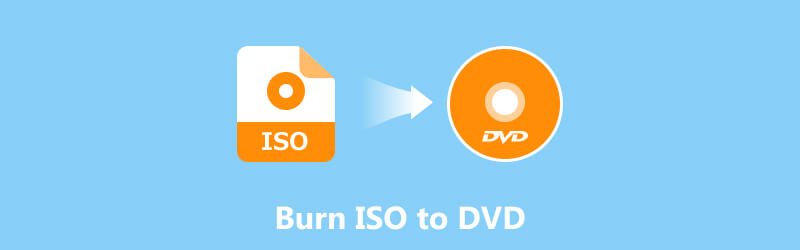
页面内容
第 1 部分:在 Windows 上将 ISO 刻录到 DVD
如果您是 Windows 用户,请先阅读本节。Windows 计算机内置 DVD 刻录工具 Windows Disc Image Burner。您可以使用它将 ISO 映像刻录到 DVD。但是,不同的 Windows 系统对应不同的操作方法。请阅读以下小节,了解如何分别应用它。
在 Win 7/Vista 上
如果您的计算机采用的是 Windows 7 或 Vista 系统,请使用以下指南了解如何在您的设备上将 ISO 刻录到 DVD。
步骤1。 准备一张空白 DVD 并将其插入计算机的光驱。
第2步。 找到要刻录的 ISO 文件。右键单击该文件,然后在下拉菜单中选择“刻录光盘映像”。这样,Windows 光盘映像刻录机就会启动。
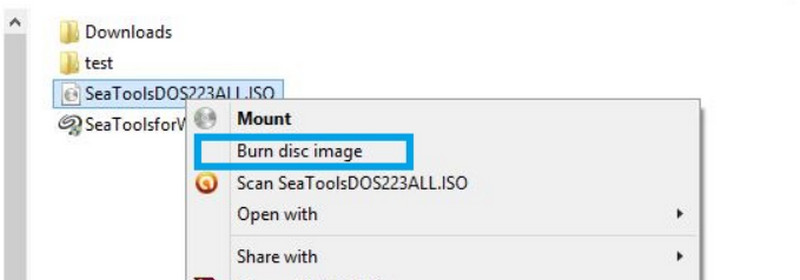
第三步 转到 光盘刻录机 选项卡并从菜单中选择正确的 DVD 刻录机。
第四步。 请点击 烧伤 开始将 ISO 文件刻录到 DVD。

在 Win 11/10/8.1/8 上
如果您的计算机系统是 Windows 11、10、8.1 或 8,请参考本小节将 ISO 刻录到 DVD。
步骤1。 将空白DVD插入光驱。在电脑上找到ISO文件夹。打开文件夹,找到.iso文件,然后右键单击它。
第2步。 展开菜单后,点击 刻录光盘映像. 然后,Windows 光盘映像刻录机将打开。
第三步 在界面上完成刻录选项。最后,点击 烧伤.

在 Win 10 上
在 Windows 10 PC 上将 ISO 文件刻录到 DVD 有另一个步骤。以下是操作方法。
步骤1。 准备好空白光盘。点击要刻录的 ISO 映像文件。
第2步。 导航 文件管理器 然后选择 在“磁盘映像工具”下管理.
第三步 选择 烧伤 选项卡,并将您的 CD-ROM 设置为刻录机。
第四步。 请点击 烧伤 启动刻录过程。

第 2 部分。在 Mac 上将 ISO 文件刻录到 DVD
如果您是 Mac 用户,可以考虑使用 Finder 或磁盘工具将 ISO 刻录到 DVD。具体操作方法取决于您当前使用的设备型号。为了方便您理解,我们将本节分为两小节。
通过 Finder
首先,我们来介绍一下使用 Finder 刻录 DVD 的最通用方法。Finder 几乎适用于所有 macOS 版本。
以下是如何使用 Mac 上的 Finder 将 ISO 写入 DVD。
步骤1。 确保已插入空白 DVD。打开 Mac,然后启动 Finder。
第2步。 去 文件 在 Mac 屏幕顶部。选择 将磁盘映像 XXX 刻录到光盘。或者您可以右键单击 ISO 文件并选择 将磁盘映像 XXX 刻录到光盘.
第三步 请点击 烧伤 开始将 ISO 写入 DVD。
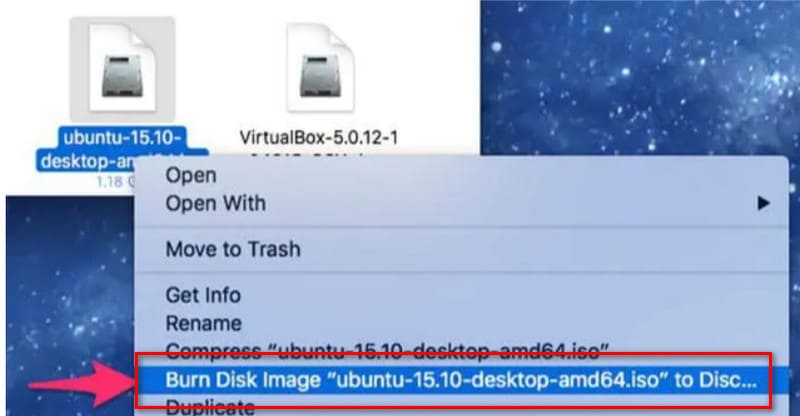
通过磁盘实用程序
如果您的电脑系统是 OS X 10.10 或更早版本,您仍然可以使用“磁盘工具”。请注意,此工具在更高版本的设备上不再可用。
以下是如何使用磁盘工具将 ISO 刻录到 DVD DVD刻录机.
步骤1。 选择计算机上的应用程序,然后选择 实用工具 打开“磁盘工具”。
第2步。 选择计算机上的应用程序,然后选择 实用工具 打开“磁盘工具”。
第三步 选择图像文件并单击 烧伤.
第四步。 检查 验证刻录数据 选项。最后,点击 烧伤.

第 3 部分。奖励:创建 ISO 文件的最佳 DVD 刻录机
Vidmore DVD刻录
这些方法都不需要安装额外的工具,但实施起来有很多限制,而且你几乎无法进行个性化设置。为了进行更详细的刻录,可以使用专业的第三方工具,例如 Vidmore DVD刻录 仍然值得推荐。它不仅可以帮助您将视频或 ISO 文件刻录到 DVD,还支持自定义播放菜单。该软件支持的格式包括 MP4、AVI、MOV、WMV 等。您还可以在刻录前裁剪和编辑原始视频。Vidmore DVD Creator 提供了丰富的菜单模板,您还可以根据自己的喜好调整文本、背景图片和按钮样式,直到设计出最精美的作品。
以下是使用 Vidmore DVD Creator 将 ISO 文件刻录到 DVD 的方法。
步骤1。 在您的计算机上下载并安装 Vidmore DVD Creator。点击 添加媒体文件)导入您的 ISO 文件。

第2步。 选择一个菜单模板,并根据需要调整字体、颜色、标题和按钮。然后点击 烧伤.

第三步 设置 文件夹路径, 刻录设置和 播放模式。最后,点击 开始.

第 4 部分。将 ISO 刻录到 DVD 的常见问题
如何将 ISO 刻录到 DVD?
您可以将刻录光盘映像功能与 Windows 或专业的第三方工具(如 Vidmore DVD Creator 和 ImgBurn)一起使用。
Windows 10是否具有内置DVD播放器?
当然,还有 Windows Media Player。它也可以执行简单的 CD 刻录任务,例如 将 MP4 刻录到 DVD.
刻录 DVD 是否违法?
如果您将受版权保护的内容刻录到CD-ROM光盘上,并使用该CD-ROM光盘牟利,则可能侵犯知识产权。如果只是个人使用,则没有问题。
结论
本文介绍如何 将 ISO 刻录到 DVD 在 Windows 和 Mac 设备上均可使用。不同系统型号的设备需要完成的步骤也不同。我们将其分为几个小节进行展示。如果您觉得系统自带工具的功能有限,可以尝试像 Vidmore DVD Creator 这样的专业工具。它可以将任何视频或 ISO 文件刻录到光盘,并提供丰富的 DVD 菜单样式供您选择。



